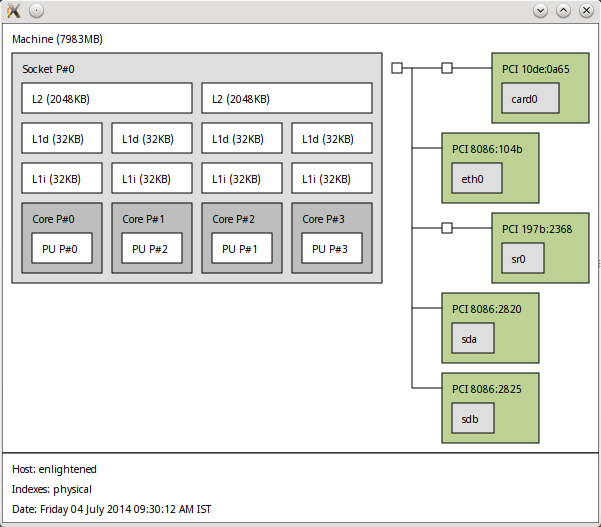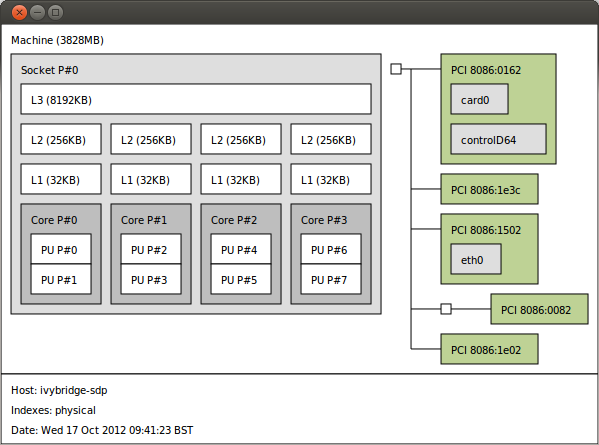- Как в Linux узнать всю информацию о процессоре
- Информация о процессоре
- 1. Поставщик и модель процессора
- 2. Архитектура
- 3. Частота
- 4. Количество ядер
- Несколько процессоров
- 5. Технология Hyper threading
- Процессор с технологией hyper threading
- Утилита hwloc / lstopo
- Процессор с технологией hyper threading
- Получаем информацию об оборудовании в Linux
- Информация о процессоре (CPU)
- Информация о PCI устройствах (информация о видео-карте)
- Информация об оперативной памяти (ОЗУ)
- Информация о жестких дисках
- Информация о USB устройствах и шинах USB
- Неконсольные программы
- Дополнительная информация
- 9 команд для проверки информации о CPU в Linux
Как в Linux узнать всю информацию о процессоре
Информация о процессоре
Подробная информация о процессоре, о которой мы будем говорить, содержит в себе сведения о количестве ядер, о наличии режима hyper threading, об архитектуре, о размере кэша и т. д. Найти в вашей системе эту информацию, относящуюся к процессору, может быть слегка затруднительным, поскольку ее нужно получать помощью разных команд.
К командам, которые мы будем использовать, относятся команды lscpu, /proc/cpuinfo и lstopo (hwloc). С их помощью можно узнать подробную информацию о ядрах и процессорах. В следующих примерах объясняется, как следует интерпретировать результаты, выдаваемые этими командами.
1. Поставщик и модель процессора
Чтобы определить поставщика и название модели процессора, выполните с помощью команды grep поиск в файле /proc/cpuinfo.
Это процессор фирмы Intel. Затем находим имя модели, которое можно использовать для поиска точных спецификаций на сайте Intel.
Это процессор «Core 2 Quad Q8400».
2. Архитектура
С помощью команды lscpu можно узнать архитектуру процессора.
Архитектура — x86_64, что означает 64 разрядную архитектуру.
3. Частота
Частоту/скорость работы процессора можно узнать с помощью команды lscpu и в файле /proc/cpuinfo.
Поскольку большинство современных процессоров работают на более низких частотах для экономии энергии, частота, о которой сообщается, может быть ниже, чем действительная частота работы указанного процессора. Когда нагрузка увеличивается, они переключаются на более высокую частоту.
Изменение частоты можно обнаружить в файле of /proc/cpuinfo, если использовать для этого команду watch.
Запустите в терминале указанную выше команду и, пока она работает, запустите какую-нибудь задачу, которая интенсивно использует процессор, и частота должна увеличиться.
4. Количество ядер
Каждое ядро процессора является, на самом деле, независимым процессором. Несколько ядер позволяют процессору одновременно выполнять несколько команд в программе, в результате чего скорость обработки данных увеличивается.
Команда lscpu указывает «количество ядер в одном сокете».
Таким образом, в этом случае количество ядер в процессоре равно 4.
В файле /proc/cpuinfo также есть информация о количестве ядер, но ее получить немного сложнее и запутаннее.
Простой подсчет количества процессоров может дать неправильное количество.
В случае, когда используется режим hyper threading, количество процессоров, которые видит операционная система, в два раза превышает количество ядер. Но в файле /proc/cpuinfo есть поле с именем «core id», которое уникально для каждого ядра одного процессора. Подсчет этих имен позволяет получить четкое представление о количестве реальных ядер в процессоре
Несколько процессоров
Редко, но в тех случаях, если вы используете систему, в которой имеется несколько физических процессоров (да, это означает 2 или больше процессоров, установленных на материнской плате), то результаты в файле /proc/cpuinfo будут другими. В случае нескольких процессоров, «physical id» будет означать несколько значений.
Если есть более одного идентификатора физического процессора, то это означает, что в системе есть несколько физических процессоров. И в каждом процессоре вы должны посчитать ядра отдельно.
5. Технология Hyper threading
Hyper threading это технология фирмы Intel, которая позволяет одному ядру выполнять обработку так, как если бы это было два ядра. Это в определенных случаях также некоторым образом увеличивает вычислительную мощность каждого ядра.
Чтобы проверить, поддерживается ли в процессоре режим hyper-threading, необходимо сравнить два значения. Первым является фактическое количество ядер, а вторым — логическое количество.
Если количество ядер равно количеству процессоров, которые видно в ОС, то режим hyper threading отсутствует. В противном случае, т. е. если количество блоков обработки больше (в два раза больше) числа ядер, то режим hyper threading присутствует.
В качестве примера возьмем процессор Core 2 Quad Q8400
Количество процессоров, как показано в /proc/cpuinfo, равно 4
Количество «cpu cores» = 4, также, как и «siblings» = 4, а «core id» = 4
Поэтому общее число процессоров равно количеству фактических ядер. Следовательно на этом процессоре режим hyper threading отсутствует, что и подтверждается спецификациями процессора, приводимыми на сайте Intel.
Процессор с технологией hyper threading
Сведения, касающиеся hyper threading, которые присутствуют в /proc/cpuinfo или в выходных данных lscpu будут отличаться.
Обратите внимание на строку «Thread(s) per core: 2», указывающую, что в каждом ядре есть по 2 потока; ядер, в общей сложности, четыре. Таким образом, количество процессоров, которые видны в ОС, равно 8.
Теперь давайте взглянем на данные из /proc/cpuinfo.
Здесь «cpu cores» = 4 и «siblings» = 8 означают, что имеется 4 ядра и по 2 гиперпотока на ядро. Количество процессоров, как это показано в /proc/cpuinfo, также будет равно 8.
Флаг HTT в выходных данных dmidecode и флаг ht во флагах /proc/cpuinf могут давать неверную информацию, касающуюся режима hyper threading.
Для процессора Core2Quad Q8400 dmidecode и /proc/cpuinfo показывают, что флаг гиперпотоков установлен, несмотря на то, что в данном процессоре режим hyper threading недоступен.
Утилита hwloc / lstopo
Утилита hwloc является небольшой утилитой, которая сообщает о структуре процессора в виде приятной диаграммы. В диаграмме показано количество ядер, наличие режима hyper threading и объем кэш-памяти. Обо всем рассказывает одна схема.
Из приведенной выше диаграммы ясно видно, что размер кэша второго уровня L2 — 4096 KB или 4MB, количество ядер — 4, количество потоков в ядре — 1.
Процессор с технологией hyper threading
Для процессора с режимом hyper threading, выдаваемая диаграмма hwloc может выглядеть следующим образом
На диаграмме показано, что размер кэша третьего уровня L3 — 8MB, количество ядер — 4, количество потоков в ядре — 2 (т. е. режим hyper threading имеется).
Источник
Получаем информацию об оборудовании в Linux
Рассмотрим несколько полезных команд и утилит с помощью которых можно получить информацию об оборудовании в Linux. Такая потребность возникает, например, тогда, когда вам нужно установить драйвер для какого-нибудь устройства компьютера и вам нужно знать его точное название. Или, например, вы хотите получить информацию о занимаемой памяти или ресурсах компьютера.
Информация о процессоре (CPU)
Получить всю необходимую информацию о центральном процессоре в Linux можно выполнив в терминале команду:
Чтобы определить является ли ваш процессор 32-х или 64-битным нужно просмотреть флаги, которые указаны в выводе команды. Если среди флагов присутствует lm (long mode), это означает, что ваш процессор 64-битный. Например, при выполнении команды cat /proc/cpuinfo мы можем получить следующие флаги:
Информация о PCI устройствах (информация о видео-карте)
С помощью команды lspci можно вывести всю информацию о PCI устройствах:
Эту команду часто используют, чтобы получить информацию о видео-карте. Так как вывод команды lspci достаточно большой, то можно воспользоваться командой grep, чтобы задать условие поиска. Например, если мы знаем, что у нас видео-карта от Nvidia, тогда можно воспользоваться командой:
И в результате получить что-нибудь вроде:
Обратите внимание на то, что команда grep чувствительна к регистру символов и поэтому, если вы с первого раза не нашли то, что искали, то стоит попробовать другое написание, например, nvidia, NVIDIA или просто idia. Аналогично можно искать информацию в выводе любых других команд, добавляя к команде: «| grep строка-поиска.
Информацию о версии драйвера для видео-карт Nvidia в Linux можно получить выполнив:
Информация об оперативной памяти (ОЗУ)
Чтобы получить информацию об объеме, а также о количестве свободной и занятой оперативной памяти можно воспользоваться командой:
Информацию о виртуальной памяти можно получить командой vmstat:
Если вам нужна более детальная информация о процессах, занимающих оперативную память, о загруженности процессора (CPU), тогда можно использовать утилиты Top или htop. Утилита top как правило всегда присутствует в Linux. Для ее запуска просто выполните:
Информация о жестких дисках
Информация о разделах жесткого диска в Linux:
Информация о монтированных разделах, количество свободной и занятой памяти:
Есть еще одна полезная команда du, которая выводит информацию о размере каждого файла в текущей и во вложенных директориях. Если вы хотите получить информацию обо всех файлах в текущей директории выполните команду без параметров:
В качестве параметра можно задать имя файла, например, чтобы узнать размер файла abc.bin выполните:
Информация о USB устройствах и шинах USB
Для вывода информации о шинах USB и о подключенных USB устройствах используется команда lsusb:
Неконсольные программы
Рассмотрим несколько графических программ, которые помогут при работе с оборудованием.
В среде рабочего стола Gnome есть графическая утилита System monitor (Системный монитор). Она выводит информацию об использовании процессора, о запущенных процессах (приложениях), информацию о жестких дисках, а также выводит графики, включая использование сети. Из командой строки ее можно запустить выполнив:
Для работы с жесткими можно воспользоваться программой GParted.
Дополнительная информация
Напоследок обязательно стоит упомянуть об очень важной команде lshw, которая выводит практически всю информацию о вашем компьютере. Команду lshw нужно запускать под пользователем root:
Чтобы вывести краткую информацию используется ключ -short:
Получить более подробную информацию о командах, описанных в статье, можно используя справочную систему Linux. Для этого в консоли нужно выполнить:
Например, чтобы получить всю информацию о команде du, выполните команду:
Источник
9 команд для проверки информации о CPU в Linux
Информация об аппаратном обеспечении CPU
Информация о CPU (Central Processing Unit. Центральный процессор) включает в себя подробные сведения о процессоре, такие как архитектура, название производителя, модель, количество ядер, скорость каждого ядра и т.д.
В linux существует довольно много команд для получения подробной информации о CPU.
В этой статье мы рассмотрим некоторые из часто встречающихся команд, которые можно использовать для получения подробной информации о CPU.
1. /proc/cpuinfo
Файл /proc/cpuinfo содержит подробную информацию об отдельных ядрах CPU.
Выведите его содержимое с помощью less или cat .
Каждый процессор или ядро перечислены отдельно, а различные подробности о скорости, размере кэша и названии модели включены в описание.
Чтобы подсчитать количество процессоров, используйте grep с wc
Количество процессоров, показанное в /proc/cpuinfo, может не соответствовать реальному количеству ядер процессора. Например, процессор с 2 ядрами и гиперпоточностью будет показан как процессор с 4 ядрами.
Чтобы получить фактическое количество ядер, проверьте идентификатор ядра на наличие уникальных значений
Соответственно, есть 4 разных идентификатора ядра. Это указывает на то, что существует 4 реальных ядра.
2. lscpu — отображение информации об архитектуре CPU
lscpu — это небольшая и быстрая команда, не требующая никаких опций. Она просто выводит информацию об аппаратном обеспечении CPU в удобном для пользователя формате.
3. hardinfo
Hardinfo — это gui инструмент на базе gtk, который генерирует отчеты о различных аппаратных компонентах. Но он также может запускаться из командной строки, в случае если отсутствует возможность отображения gui (Graphical User Interface — графический интерфейс пользователя).
Он создаст большой отчет о многих аппаратных частях, читая файлы из каталога /proc. Информация о CPU находится в начале отчета. Отчет также может быть записан в текстовый файл.
Hardinfo выполняет несколько эталонных тестов, занимающих несколько минут, прежде чем вывести отчет на экран.
4. lshw
Команда lshw может отобразить ограниченную информацию о CPU. lshw по умолчанию показывает информацию о различных аппаратных частях, а опция ‘ -class ‘ может быть использована для сбора информации о конкретной аппаратной части.
Производитель, модель и скорость процессора отображаются правильно. Однако из приведенного выше результата невозможно определить количество ядер в процессоре.
Чтобы узнать больше о команде lshw, ознакомьтесь с этой статьей:
5. nproc
Команда nproc просто выводит количество доступных вычислительных блоков. Обратите внимание, что количество вычислительных блоков не всегда совпадает с количеством ядер.
6. dmidecode
Команда dmidecode отображает некоторую информацию о CPU, которая включает в себя тип сокета, наименование производителя и различные флаги.
7. cpuid
Команда cpuid собирает информацию CPUID о процессорах Intel и AMD x86.
Программа может быть установлена с помощью apt на ubuntu
А вот пример вывода
8. inxi
Inxi — это скрипт, который использует другие программы для создания хорошо структурированного легко читаемого отчета о различных аппаратных компонентах системы. Ознакомьтесь с полным руководством по inxi.
Вывод соответствующей информации о CPU/процессоре
Чтобы узнать больше о команде inxi и ее использовании, ознакомьтесь с этой статьей:
9. Hwinfo
Команда hwinfo — это программа для получения информации об оборудовании, которая может быть использована для сбора подробных сведений о различных аппаратных компонентах в системе Linux.
Она также отображает информацию о процессоре. Вот быстрый пример:
Если не использовать опцию «—short», команда отобразит гораздо больше информации о каждом ядре CPU, например, архитектуру и характеристики процессора.
Чтобы более подробно изучить команду hwinfo, ознакомьтесь с этой статьей:
Заключение
Это были некоторые команды для проверки информации о CPU в системах на базе Linux, таких как Ubuntu, Fedora, Debian, CentOS и др.
Примеры других команд для проверки информации о CPU смотрите в этой статье:
Большинство команд обрабатываются с помощью интерфейса командной строки и выводятся в текстовом формате. Для GUI интерфейса используйте программу Hardinfo.
Она показывает подробности об аппаратном обеспечении различных компонентов в простом для использования GUI интерфейсе.
Если вы знаете какую-либо другую полезную команду, которая может отображать информацию о CPU, сообщите нам об этом в комментариях ниже
Если вы хотели бы узнать подробнее о формате обучения и программе, познакомиться с преподавателем курса — приглашаем на день открытых дверей онлайн. Регистрация здесь.
А если вам интересно развитие в этой сфере с нуля до pro, рекомендуем ознакомиться с учебной программой специализации.
Источник